VLC 是 Windows/Mac 上最好的高质量 DVD 播放器吗?
VLC Media Player 是一款开源且免费的视频和 DVD 播放工具。它支持播放几乎所有数字视频格式,甚至 DVD、CD 和 VCD。VLC DVD 播放器在世界各地都非常有名,但您在播放 DVD 时可能会遇到一些问题。那么,VLC 是专业的 DVD 播放器吗?如何解决 VLC 无法播放 DVD 的问题?继续阅读以了解有关本文中 VLC DVD 播放器的更多信息。
指南列表
第 1 部分:VLC DVD 播放器简介 - 如何使用它 第 2 部分:为什么 VLC 无法在 Windows/Mac 上播放您的 DVD 光盘? 第 3 部分:Windows/Mac 上最佳的 VLC DVD 播放器替代品 第 4 部分:有关 VLC DVD 播放器的常见问题解答第 1 部分:VLC DVD 播放器简介 - 如何使用它
VLC DVD 播放器是一款适用于 Windows、Mac 和 Linux 的跨平台视频播放器。由于它是开源的,您可以免费使用它播放所有视频格式和 DVD。借助其简单的播放控制,您可以根据需要调整速度、音量和屏幕大小。此外,它还是一款屏幕录像机、视频转换器和视频编辑器。
- 优点
- 支持播放几乎所有流行的视频和音频格式,或将视频转换为兼容的格式。
- 播放和转换视频而不损失原始质量,即使是高清和 4K 视频。
- 为播放列表创建书签,并记录暂停点,以便下次轻松播放。
- 附加播放控制,包括快进功能、音量和速度调整、视频清理器等。
- 提供具有更多功能的插件。
- 缺点
- 无法识别和播放蓝光光盘。
- 有些编辑功能难以使用,例如裁剪工具。
- 有时无法同步字幕和音轨。
使用VLC DVD播放器的详细步骤:
步骤1启动 VLC DVD 播放器并将 DVD 光盘插入计算机驱动器。然后,您可以单击 文件 菜单和 打开光盘 按钮开始加载您的 DVD。
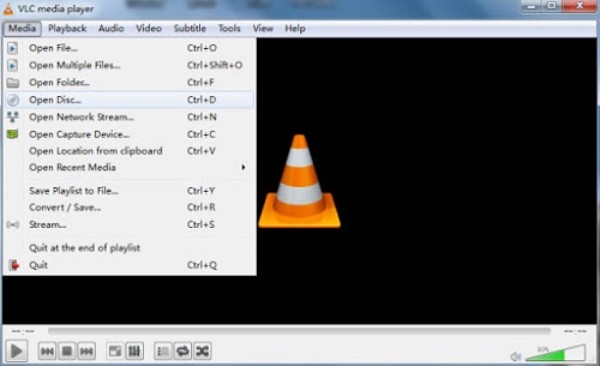
第2步之后,检查 DVD 下的 光盘 按钮。只需点击 玩 按钮并根据需要调整音量、速度、亮度和其他设置。立即开始欣赏您的 DVD 视频。

第 2 部分:为什么 VLC 无法在 Windows/Mac 上播放您的 DVD 光盘?
尽管 VLC DVD 播放器是一款专业且免费的工具,但有时在 Windows/Mac 上播放 DVD 光盘时会出现问题。如果您发现 VLC DVD 播放器无法读取 DVD、无法播放 DVD 并出现黄色警告,或者无法播放整张 DVD 并突然暂停,这里有 2 种方法可以帮助您解决此问题。
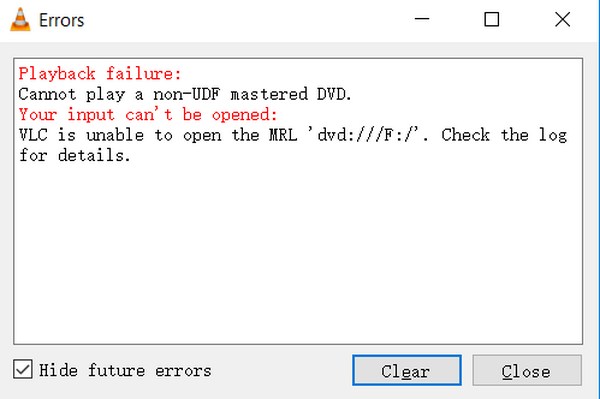
#方法 1:将 VLC DVD 播放器更新至最新版本
定期更新将修复一些问题和错误。而且旧版 VLC 可能不支持新发布的带有新编解码器的 DVD 光盘。因此,当您的 VLC DVD 播放器无法播放 DVD 时,您可以检查更新信息。
打开 VLC 并点击 帮助 菜单。在下拉列表中,您可以点击 检查更新 按钮下载最新版本。之后,您可以启动新版本的 VLC DVD 播放器并加载 DVD 光盘。
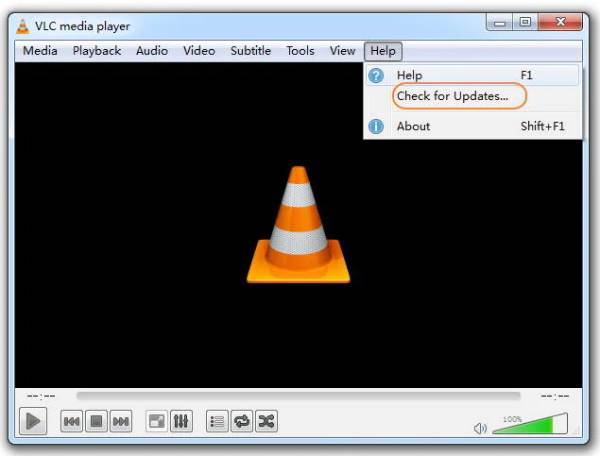
#方法 2:更改 VLC DVD 播放器的首选项
错误的设置可能会导致 VLC DVD 播放器无法播放 DVD 问题。这样,您可以通过更改模式来重置首选项。
点击 工具 菜单和 优先 按钮。勾选 全部 左下角显示设置下的复选框。之后,您可以点击 视频 按钮和 筛选器 按钮更改流媒体模式。选择 反隔行视频滤镜 选项并点击 节省 按钮。最后,您需要重新启动 VLC DVD 播放器才能重试。
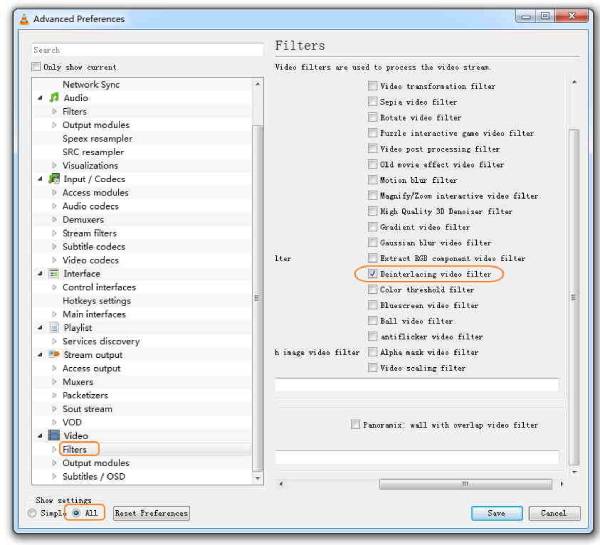
第 3 部分:Windows/Mac 上最佳的 VLC DVD 播放器替代品
当 VLC DVD 播放器无法播放 DVD 光盘或您想在 Windows/Mac 上观看蓝光视频时, 4Easysoft 蓝光播放器 一定是最佳选择。这款 DVD 和蓝光播放器让您享受 4K 分辨率的家庭影院。借助硬件加速和 AI 技术,您可以流畅地播放 DVD/蓝光,并保持原始的高品质。

支持以不同的编解码器播放 DVD/蓝光光盘和 ISO 文件。
AI技术提升播放品质,保持原有清晰度。
使用自定义热键轻松控制播放,包括前进、后退、停止、暂停和调整音量。
通过创建播放列表,您可以组织和管理您的视频。
以下是使用步骤 VLC 媒体播放器替代品:
步骤1将 DVD/蓝光光盘插入计算机的驱动器,或者您可以使用外部驱动器加载光盘。打开 4Easysoft 蓝光播放器 并点击 打开光盘 按钮播放 DVD。您还可以使用它播放数字视频。

第2步之后,您可以根据需要控制播放,包括调整音量、前进和后退、更改全屏等。此外,您可以随时使用热键在播放时截取屏幕截图。

第 4 部分:有关 VLC DVD 播放器的常见问题解答
-
VLC DVD 播放器是否支持所有地区的 DVD 光盘?
是的,但需要注意 DVD 驱动程序。如果您使用的是 RPC2 驱动程序,则需要安装 库 VLC DVD 播放器上的软件包来加载这些原始光盘。
-
如何在 VLC DVD 播放器上使 DVD 视频变亮?
VLC DVD 播放器提供播放控制设置,您可以在“设置”按钮下调整亮度。选择 扩展的 GUI 选项并增加下的 Gamma 值 视频 标签。
-
播放 DVD 时我可以在使用 VLC DVD 播放器截取屏幕截图吗?
当然可以。对于 Windows 和 Linux 用户,您只需按下 Ctrl、Alt 和 S 键即可。对于 Mac 用户,按下 Command、Alt 和 S 键即可在 VLC DVD 播放器上截取屏幕截图。
结论
到这里,您已经了解了 VLC DVD 播放器的所有信息。浏览完它的功能、优点、缺点和评论后,您会发现它是一款专业且易于使用的媒体播放器。但是,VLC DVD 播放器不播放 DVD 的问题时有发生。这样,您就可以免费下载最佳替代品 -4Easysoft 蓝光播放器 顺利播放所有光盘和 ISO 文件。


